انتقال ویدیو از آیفون به مک یکی از کارهایی است که در خیلی از موارد می تواند مشکلاتی را ایجاد کند. بخصوص انتقال ویدئو های 4K که آیفون های جدید ارائه می دهند. در این مقاله از پلازا، در مورد اینکه بهترین روش برای انتقال فایل حجم بالا از آیفون به مک چیست با هم صحبت می کنیم.
انتقال فایل از آیفون به دیگر دستگاه ها یکی از موارد چالشی ای است که اپل مدت زیادی است با آن دست و پنجه نرم می کند. البته از سال 2011 و با ارائه ویژگی AirDrop، این شرایط تا حد بسیار زیادی بهبود پیدا کرد و با تکمیل این ویزگی در 2013 همه چیز آرام شد. البته بعد از ارائه نسخه های آیفون 11 که دوربین آنها افزایش کیفی چشمگیری را داشت، اپل دوباره برای انتقال داده های پرحجم با چالش هایی مواجه شد که راه حل آن نیز در مدت کوتاهی عرضه شد. ویژگی هایی مانند Image Capture می توانند کار انتقال ویدیو از آیفون به مک را به سادگی برای ما انجام دهند. در ادامه قبل از اینکه بخواهیم آموزش استفاده از آنها را ارائه کنیم، بهتر است با خود ایردراپ و مشکلاتی که می تواند ایجاد کند، کمی بیشتر آشنا شویم.
فهرست مطالب:
مشکل استفاده از AirDrop برای فایل های بزرگ چیست؟
اگرچه AirDrop یکی از راحت ترین روش ها برای انتقال فایل بین آیفون و مک است، اما وقتی پای فایل های بسیار بزرگ، به ویژه ویدیوهای 4K یا ویدیوهای طولانی در میان باشد، این روش می تواند دچار مشکل شود. در واقع AirDrop برای انتقال سریع فایل های کوچک و متوسط طراحی شده و با فایل های چند گیگابایتی به خوبی کنار نمی آید. بسیاری از کاربران تجربه کرده اند که هنگام ارسال ویدیوهای حجیم از طریق AirDrop، انتقال در میانه راه متوقف می شود یا به طور کامل با شکست مواجه می گردد.
دلیل این مشکلات را می توان در ساختار ارتباط بی سیم و محدودیت های پردازشی دستگاه ها جستجو کرد. در حالی که AirDrop از ترکیب Wi-Fi و Bluetooth برای انتقال داده استفاده می کند، پایداری این اتصال در هنگام ارسال فایل های سنگین کاهش می یابد و ممکن است تداخل یا قطعی موقت باعث توقف فرآیند شود. به همین دلیل، اگر قصد دارید ویدیوهای طولانی یا با کیفیت بالا را از آیفون به مک منتقل کنید، بهتر است به سراغ روش های جایگزین بروید که مخصوص انتقال فایل های حجیم طراحی شده اند. در ادامه در مورد یکی از بهترین روش هایی که می توان این کار را به کمک آن انجام داد، توضیح خواهیم داد.
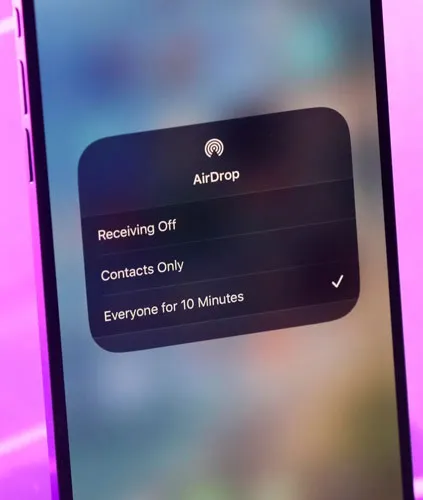
بهترین روش برای انتقال ویدیو از آیفون به مک
یکی از بهترین روش های جایگزین برای انتقال ویدیوهای حجیم از آیفون به مک، استفاده از ابزار داخلی و کاربردی macOS به نام Image Capture است. این ابزار که معمولا کمتر مورد توجه کاربران قرار می گیرد، به صورت پیش فرض در تمامی سیستم های مک نصب شده و بدون نیاز به هیچ نرم افزار جانبی کار می کند. برخلاف AirDrop که به اتصال بی سیم متکی است و در فایل های بزرگ ممکن است دچار ناپایداری شود، Image Capture از طریق اتصال سیمی (کابل لایتنینگ یا USB-C) عمل می کند و همین موضوع باعث افزایش پایداری و سرعت در انتقال فایل ها می شود.
مزیت مهم Image Capture این است که فارغ از حجم فایل ها، عملکردی قابل اعتماد و بدون اختلال ارائه می دهد. حتی اگر ویدیوی شما چند گیگابایت حجم داشته باشد یا تعداد زیادی فایل برای انتقال داشته باشید، این ابزار می تواند بدون توقف یا شکست عملیات، همه آنها را مستقیما از حافظه آیفون به مک منتقل کند. بنابراین، برای کسانی که به دنبال یک روش سریع، ایمن و بدون دردسر برای انتقال ویدیوهای سنگین هستند، استفاده از Image Capture یکی از بهترین و مطمئن ترین انتخاب هاست.
آموزش انتقال ویدیو از آیفون به مک
برای انتقال ویدیو از آیفون به مک، آن هم ویدئو های حجیم و بزرگ Image Capture روشی مطمئن است که می توانید به آن تکیه کنید. هر چند باید گفت مراحل انجام کار با آن می تواند کمی طولانی تر از روش های دیگر باشد. در ادامه مراحل انجام کار با استفاده از این روش را به صورت گام به گام بررسی خواهیم کرد:
مرحله اول – اتصال آیفون به مک از طریق کابل
ابتدا آیفون خود را با استفاده از یک کابل سازگار (مثلا کابل لایتنینگ یا USB-C بسته به مدل دستگاه) به مک وصل کنید. پس از اتصال، آیفون را باز کرده (Unlock) و اگر پیامی تحت عنوان Trust This Computer ظاهر شد، روی گزینه «Trust» یا «اعتماد» بزنید و رمز عبور آیفون خود را وارد کنید.
مرحله دوم – اجرای برنامه Image Capture
در مک کلیدهای Command + Space را فشار دهید تا Spotlight باز شود. سپس عبارت Image Capture را تایپ کرده و Enter بزنید. همچنین می توانید این ابزار را از مسیر Applications پیدا و اجرا کنید.
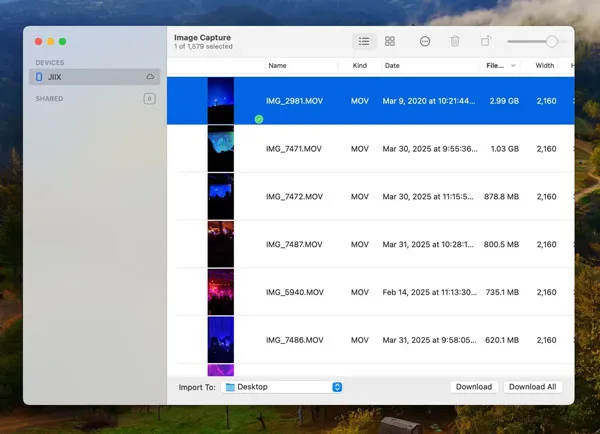
مرحله سوم – انتخاب آیفون و فایل ها
پس از باز شدن Image Capture، در ستون سمت چپ برنامه، زیر بخش Devices (دستگاه ها) آیفون خود را مشاهده می کنید. روی آن کلیک کنید تا فایل های موجود در Camera Roll نمایش داده شوند. بعد از انجام این کار لیستی از تمام عکس ها و ویدیوهای موجود در آیفون برای شما نمایش داده می شود. برای راحتی بیشتر، می توانید فایل ها را بر اساس حجم یا تاریخ مرتب سازی کنید و ویدیوهای حجیم یا مورد نظر خود را پیدا کنید.
مرحله چهارم – تعیین محل ذخیره سازی و شروع انتقال
در پایین پنجره Image Capture، یک منوی کشویی وجود دارد که می توانید با آن مشخص کنید فایل های وارد شده (Import) در کدام مسیر از مک ذخیره شوند (مثلاً دسکتاپ، پوشه Downloads یا مسیر دلخواه). بعد از این کار فایل یا فایل های ویدیویی مورد نظر را انتخاب کرده و روی گزینه Import کلیک کنید. اگر قصد دارید کل گالری را منتقل کنید، می توانید از دکمه Import All استفاده نمایید.
استفاده از Image Capture به دلیل سرعت بالا، پایداری در انتقال فایل های بزرگ و سادگی، گزینه ای فوق العاده برای کاربران آیفون و مک است که با مشکل کندی یا عدم پاسخگویی AirDrop مواجه اند.

دلیل برتری ایمیج کپچر بر ایردراپ
استفاده از ابزار Image Capture نسبت به AirDrop برای انتقال فایل های بزرگ از آیفون به مک، چندین مزیت کلیدی دارد که آن را به انتخابی بهتر و مطمئن تر تبدیل می کند. مهم ترین تفاوت، پایداری در انتقال فایل ها است؛ برخلاف AirDrop که به اتصال بی سیم (Wi-Fi و بلوتوث) متکی است و ممکن است به دلیل اختلالات شبکه یا فاصله زیاد بین دستگاه ها قطع شود، Image Capture از یک اتصال سیمی استفاده می کند که بسیار پایدارتر است. این موضوع به ویژه هنگام انتقال فایل هایی با حجم بالا اهمیت دو چندان دارد.
مزیت دوم سرعت بالای انتقال فایل ها در Image Capture است. در حالی که AirDrop برای فایل های کوچک و تصاویر سبک عملکرد خوبی دارد، اما در مواجهه با ویدیوهای طولانی 4K یا فایل های چند گیگابایتی اغلب کند عمل کرده یا حتی انتقال را نیمه کاره رها می کند. در مقابل Image Capture از سرعت بالای کابل USB استفاده کرده و به راحتی حتی فایل هایی با حجم بالا را بدون تأخیر یا خطا منتقل می کند.
در نهایت سادگی و تمرکز عملکرد Image Capture نیز دلیل دیگری برای برتری آن است. این ابزار صرفاً فایل ها را همان طور که هستند از آیفون به مک منتقل می کند. بدون تبدیل همگام سازی یا مراحل اضافه ای که ممکن است در اپلیکیشن های دیگر دیده شود. به همین دلیل افرادی که نیاز به کنترل بیشتر روی فایل ها دارند یا به دنبال یک روش ساده و بدون دردسر برای انتقال محتوای خود هستند، معمولاً Image Capture را به AirDrop ترجیح می دهند.
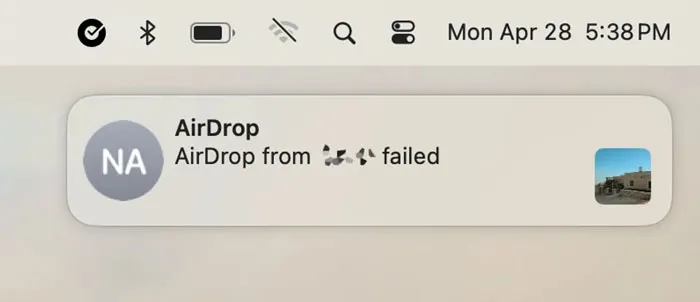
نتیجه گیری
در این مقاله یکی از بهترین روش هایی که برای انتقال ویدیو از آیفون به مک وجود دارد و می تواند بدون مشکل ویدئو های سنگین و فایل های حجیم را انتقال دهد معرفی کرده و روش استفاده از آن را نیز توضیح دادیم. با استفاده از این روش شما به راحتی با کمک کابل و بدون وجود معضلات ارتباطات بیسیم می توانید کار انتقال داده را انجام دهید. در صورتی که برای انجام آن روش نیاز به راهنمایی بیشتری داشتید، خوشحال می شویم به ما اجازه دهید در پیدا کردن پاسخ به شما کمک کنیم.

